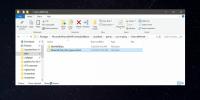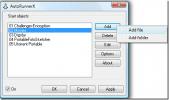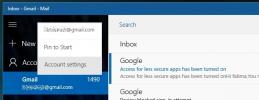Ako ponechať funkciu Num Lock vždy zapnutú [Windows]
Niektoré klávesnice majú vyhradenú číselnú klávesnicu, zatiaľ čo iné majú číselné klávesy nad klávesmi abecedy. Vyhradená číselná klávesnica sa zvyčajne vynecháva na menších prenosných počítačoch alebo notebookoch, aby sa umožnila ich kompaktná veľkosť. Ak je k dispozícii číselná klávesnica, je s ňou aj kláves Num Lock. Tento kláves Num Lock môže zapnúť alebo vypnúť číselnú klávesnicu. Ak je numerická klávesnica zakázaná, poklepaním na jedno z číselných klávesov nič nerobíte. Nie je zadané žiadne číslo a kurzor zvyčajne preskočí na začiatok aktuálneho textového riadku, ak stlačíte kláves na číselnej klávesnici. Ak často omylom deaktivujete svoju číselnú klávesnicu, zvážte použitie NumLocker. Je to bezplatný obslužný program systému Windows, ktorý vám umožňuje ponechať funkciu Num Lock stále zapnutú alebo vypnutú.
Nechajte funkciu Num Lock vždy zapnutú
Stiahnite a nainštalujte NumLocker. Beží v systémovej lište. Kliknite na ikonu aplikácie az ponuky vyberte jednu z pod-možností v časti Num Lock. Ak chcete nastaviť, aby funkcia Num Lock zostala vždy zapnutá, vyberte možnosť „Vždy zapnuté“.

Týmto nastavíte stav klávesu Num Lock natrvalo na hodnotu Zapnuté. Aj keď na kláves klepnete, nevypne sa a nezakáže číselnú klávesnicu. NumLocker môže tiež nastaviť stav klávesu Num Lock na Off. Ak ju nechcete vypnúť, pomocou tejto aplikácie môžete urobiť iba to.
Caps Lock And Scroll Lock
Klávesy Caps Lock a Scroll Lock fungujú ako kláves Num Lock. Môžu zapnúť alebo vypnúť veľké písmená a posúvať sa. Ak ich omylom zapnete, keď to nechcete robiť, môžete pomocou NumLocker zablokovať ich stav. Podobne ako kláves Num Lock môžete stav týchto tlačidiel nastaviť na hodnotu Zapnuté alebo Vypnuté.
Ak potrebujete prepnúť stav klávesov Caps Lock, Num Lock a Scroll Lock, táto aplikácia nie je pre vás určená. pre každého, kto uprednostňuje tieto tri kľúče, aby zostali v konkrétnom stave a zabránili náhodnému prepínaniu / zmene ono. Ak tieto kľúče nechcete obmedziť na konkrétny stav, ale chcete vedieť, kedy ste ich zapli alebo vypli, môžete povoliť zvukové výstrahy pre nich.
Otvorte Ovládací panel a prejdite do časti Zjednodušenie prístupu> Zjednodušenie prístupu a kliknite na položku ‘Zjednodušiť používanie klávesnice.

Na nasledujúcej obrazovke povoľte možnosť „Zapnúť prepínacie klávesy“. Po každom klepnutí na klávesy Num Lock, Caps Lock a Scroll Lock sa ozve zvuk. Pre stavy Zapnuté a Vypnuté je iný zvuk, takže sa môžete naučiť rozlíšiť, v akom stave ste vložili kľúč.

Napokon, niektoré klávesnice majú vizuálny indikátor toho, kedy sú tieto klávesy zapnuté. Ak vaša klávesnica nie je, môžete získať indikátor pre každú z nich v systémovej lište.
Vyhľadanie
Posledné Príspevky
Ako nainštalovať mapy na Minecraft UWP Windows 10 App
V Minecraft si môžete vytvoriť ľubovoľný počet nových svetov. Každý...
Keď je jednotka USB zapojená, AutoRunnerX spúšťa viac súborov a priečinkov
Máte na jednotke USB viac programov alebo priečinkov, ktoré chcete ...
Ako povoliť oznámenia push v poštovej aplikácii vo Windows 10
Systém Windows 10 sa dodáva s predvoleným e-mailovým klientom s náz...